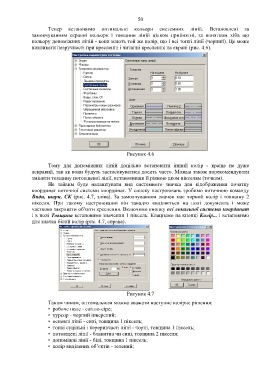Page 51 - Міністерство освіти України
P. 51
50
Тепер встановимо оптимальні кольори системних ліній. Встановлені за
замовчуванням екранні кольори і товщини ліній цілком прийнятні, за винятком хіба що
кольору допоміжних ліній - вони мають той же колір, що і всі тонкі лінії (чорний). Це може
викликати незручності при кресленні і читанні креслення на екрані (рис. 4.6).
Рисунок 4.6
Тому для допоміжних ліній доцільно встановити інший колір - краще не дуже
яскравий, так як вони будуть застосовуватися досить часто. Можна також порекомендувати
змінити товщину потовщеної лінії, встановивши її рівною двом пікселям (точкам).
Не зайвим буде налаштувати вид системного значка для відображення початку
координат поточної системи координат. У списку настроювань зробимо поточною команду
Види, шари, СК (рис. 4.7, зліва). За замовчуванням значок має чорний колір і товщину 2
пікселя. При такому настроюванні він занадто виділяється на полі документа і може
частково закривати об'єкти креслення. Включимо кнопку осі локальної системи координат
і в полі Товщина встановимо значення 1 піксель. Клацнемо на кнопці Колір... і встановимо
для значка білий колір (рис. 4.7, справа).
Рисунок 4.7
Таким чином, оптимальним можна вважати наступне колірне рішення:
• робоче поле - світло-сіре;
• курсор - чорний інверсний;
• основні лінії - сині, товщина 1 піксель;
• тонкі суцільні і переривчасті лінії - чорні, товщина 1 піксель;
• потовщені лінії - блакитна чи сині, товщина 2 пікселя;
• допоміжні лінії - білі, товщина 1 піксель;
• колір виділених об’єктів - зелений;